Jak nastavit, aktivovat a používat Siri na Apple Vision Pro

V tomto tutoriálu vám ukážeme, jak používat Siri na vašem Apple Vision Pro, aby mohl provádět různé akce pouze pomocí vašeho hlasu.

Nastavte Siri
Při prvním nastavení Vision Pro budete požádáni o nastavení Siri. Pokud jste to tehdy neudělali, přejděte do aplikace Vision Pro Settings > Siri & Search . Odtud zapněte možnost Poslouchat „Siri“ nebo „Ahoj, Siri“.
Vyvolejte Siri
Jakmile nastavíte Siri, můžete ji vyvolat na Apple Vision Pro jedním z následujících způsobů:
- Řekněte: „ Ahoj Siri “ a poté váš příkaz.
- Stačí říct „ Siri “ a poté svůj příkaz.
- Stiskněte současně klávesy fn + S na klávesnici Magic Keyboard, pokud jste ji připojili k zařízení Vision Pro.
Populární příkazy Siri
Siri na Apple Vision Pro může otevírat a zavírat aplikace, nastavovat připomenutí, volat lidem nebo jim psát zprávy, číst zprávy, nastavovat prostředí a další. Zde jsou nějaké příklady. Všimněte si, že můžete použít jak „Siri“, tak „Hey Siri“.
Volejte: „Siri, zavolej mé ženě.“
Přidejte vztahy: „Siri, Tina je moje žena“ nebo „Siri, pamatuj, že Tina je moje žena.“ Můžete to také udělat a nechat Siri vědět, kdo (který kontakt) je vaše máma, táta, bratr, sestra, manžel, dítě atd.
Text: „Siri, pošli zprávu mé sestře.“
Napište, co chcete říct: „Siri, napište Chrisovi, že doufám, že se brzy uzdravíš.“
Otevřete aplikaci: „Siri, otevřete Poznámky“ nebo „Siri, otevřete aplikaci Nastavení“.
Zavřete aplikaci: „Siri, zavřete aplikaci Fotky.“
Vytvořte připomenutí: „Siri, připomeň mi, abych za 30 minut zkontroloval troubu.“
Přidejte položku do Připomenutí: „Siri, přidejte bagetu do mého seznamu potravin .“
Vytvořte událost v kalendáři: „Siri, domluv si schůzku s Jimem na 13:00“ nebo „Siri, domluv si schůzku s Jimem na 13:00 ohledně tapet Cybertruck .“
Získejte spoustu aktualizací: Můžete říct: „Siri, co je moje aktualizace?“ a nejprve vám sdělí aktuální počasí ve vaší oblasti, poté události vašeho kalendáře, připomenutí a novinky. Pokud nechcete dostávat novinky, můžete se zeptat: „Odstranit novinky z mé aktualizace“.
Aktivujte Nastavení: „Siri, nastavte oči (nebo ruce)“, pokud sledování očí a rukou nefunguje správně a chcete svůj Vision Pro přeškolit.
Zavěšení hovorů: Nejprve povolte tuto možnost v Nastavení Vision Pro > Usnadnění > Siri > Siri v hovorech. Nyní jej můžete požádat o ukončení hovoru .
Vypněte zařízení: Siri může také vypnout váš Vision Pro .
Zeptejte se Siri, co to může udělat: Kdykoli jste v aplikaci nebo jinde, můžete se zeptat: „Siri, co tady mohu dělat?“ a řekne vám, co můžete pomocí hlasového asistenta v dané aplikaci nebo okamžiku dělat.
Podívejte se a zeptejte se Siri: Můžete se také na něco podívat a požádat Siri, aby podnikla kroky. Například:
- Podívejte se na zprávu a řekněte „Siri odpovědět“ nebo „Siri jim pošle zprávu“ a potom řekněte, co chcete odpovědět.
- Podívejte se na aplikaci a řekněte: „Siri, otevři nebo zavři toto.“
Použití prostředí: Siri může také změnit prostředí, které je vaším virtuálním pozadím:
- „Siri, jaké mám prostředí?“
- „Siri, vezmi mě na Měsíc“ k použití měsíčního povrchu jako životního prostředí
- „Siri, jdi do Haleakala (nebo název prostředí)“
- „Siri, udělej to ve dne (nebo v noci)“
Opravte Siri, pokud špatně rozumí vašemu příkazu
Pokud vám Siri nerozumí správně, můžete svůj požadavek vyslovit jinými slovy. Můžete tomu také pomoci tím, že matoucí část svého požadavku upřesníte. Pokud například nerozumí „Call Joaquin“, můžete říct „ Call JOAQUIN “.
Změňte nastavení Siri
Stejně jako na iPhonu nebo Macu můžete v Apple Vision Pro změnit řadu nastavení Siri v aplikaci Nastavení > Siri a vyhledávání . Možnosti zde zahrnují změnu hlasu Siri, způsob, jakým zobrazuje odpovědi, informování o tom, kdo jste, výběrem vaší karty a další.
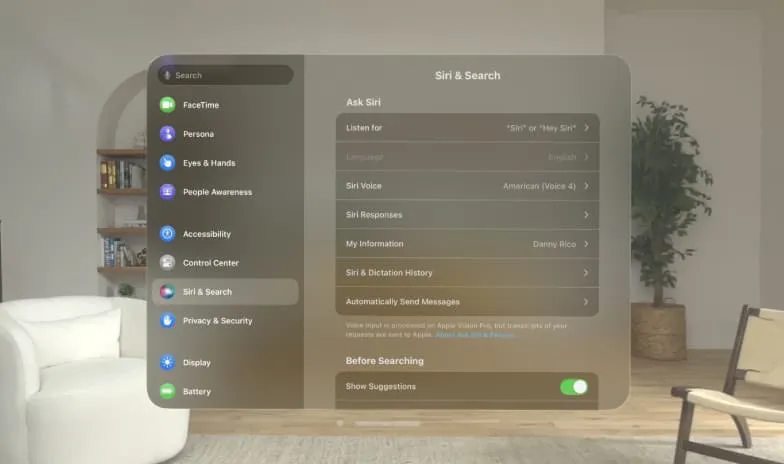
Použijte Type k Siri
Stejně jako ostatní zařízení Apple můžete také na svém Vision Pro používat Type to Siri , místo abyste s ním mluvili. Přejděte do Nastavení Vision Pro > Usnadnění > Siri a zapněte možnost Psát do Siri .
Nyní vyvolejte Siri a zadejte svůj požadavek pomocí virtuální klávesnice nebo připojené Bluetooth klávesnice. Nyní také uvidíte ikonu Siri v ovládacím centru Vision Pro.
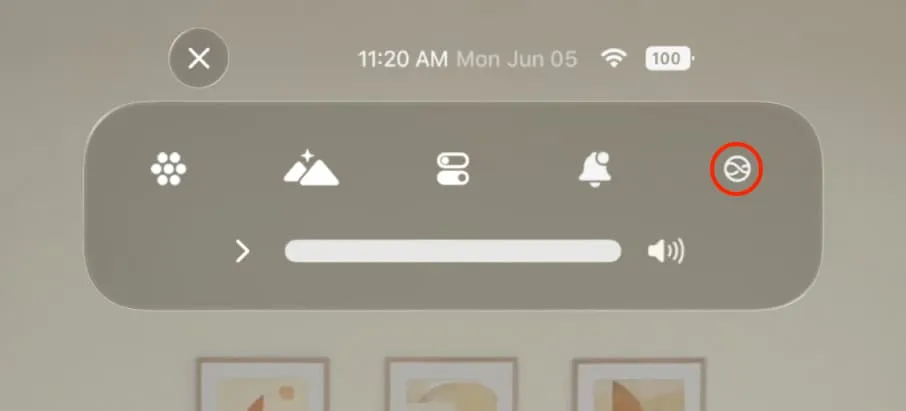
Opravte Siri, pokud nefunguje
- Zatímco některé příkazy Siri nepotřebují Wi-Fi a mohou fungovat, i když je váš Vision Pro offline, většina příkazů bude vyžadovat aktivní připojení k internetu. Ujistěte se tedy, že na vašem Apple Vision Pro funguje Wi-Fi nebo Hotspot.
- Zkuste tomu dát jiný příkaz.
- Restartujte svůj Vision Pro .
- Pokud nic nepomůže, zkontrolujte stav systému Apple a ujistěte se, že Siri není mimo provoz kvůli výpadku serveru Apple.
Napsat komentář